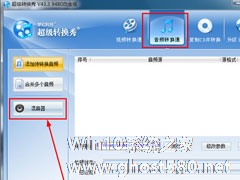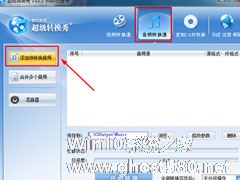-
超级转换秀怎么消音?超级转换秀消音的方法
- 时间:2024-05-06 02:31:04
大家好,今天Win10系统之家小编给大家分享「超级转换秀怎么消音?超级转换秀消音的方法」的知识,如果能碰巧解决你现在面临的问题,记得收藏本站或分享给你的好友们哟~,现在开始吧!
超级转换秀是一款专业的音频转换器,里面的功能强大,广受大众的喜爱,你知道超级转换秀怎么消音的吗?接下来我们一起往下看看超级转换秀消音的方法吧。
方法步骤
1、首先需要先进入到超级转换秀的主界面,在上方的栏目中选择的“视频转换通”功能,消音一般情况下是对视频进行消音的,只保留画面播放部分,不保留视频中的声音部分,点击添加视频文件即可;
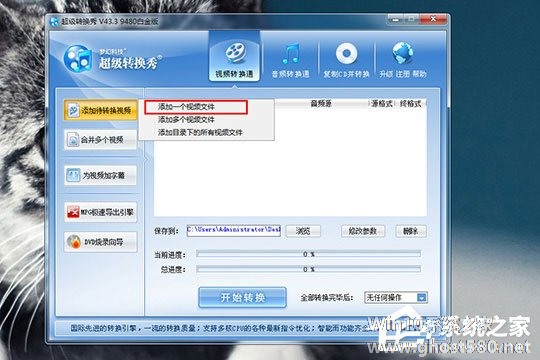
2、在进行转换消音之前,用户需要事先在系统中安装QuickTime编解码器,这样才可以正常解码,点击确定将会弹出解码器的安装窗口,如果没有安装点击安装即可;
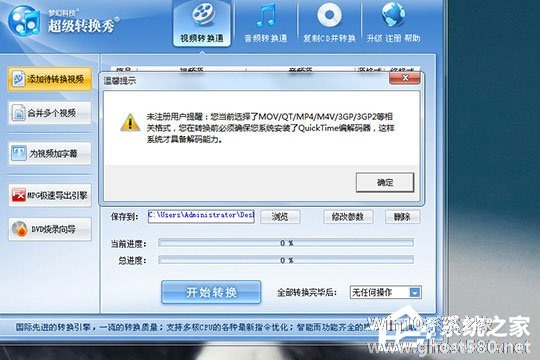
3、接着将会出现设置转换视频参数的窗口界面,在上方选择转换完成的格式,并在下方的开启压缩器中选择“只要压缩视频”选项,这样就可以只压缩视频,不压缩音频了;消音的最终目的是将另外的音频文件替换到当前已消音的视频中,如果你想要在此软件中直接消音并替换另外的音乐,则直接选择音频源即可,点击“下一步”选项;
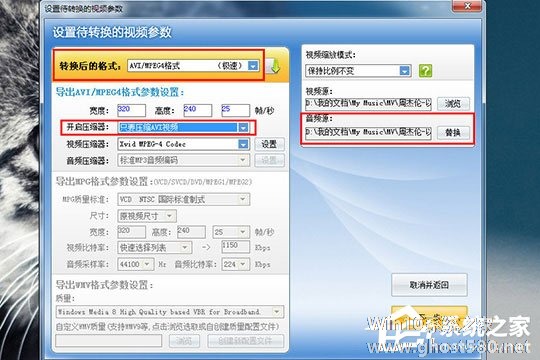
4、出现其他功能设置的窗口,这里默认不进行更改,当然你也可以在上方预览已经消音替换成功的视频,检查是否存在什么问题,最后点击“确定”完成消音设置的全部内容;
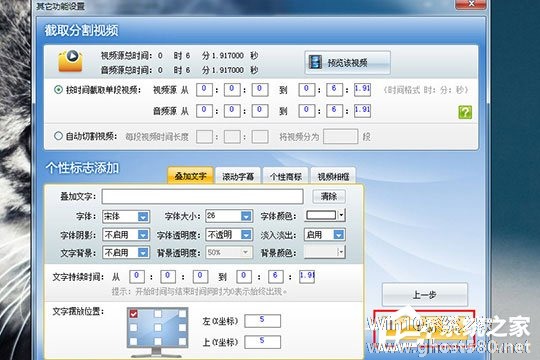
5、回到超级转换秀的主界面,选择保存路径,点击开始转换,即可在保存路径中看到消音成功的视频了。
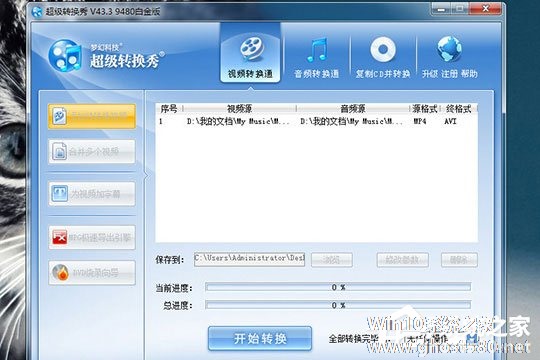
以上就是超级转换秀怎么消音的全部内容啦,按照以上的方法操作,你就能轻松的掌握超级转换秀消音的方法。
以上就是关于「超级转换秀怎么消音?超级转换秀消音的方法」的全部内容,本文讲解到这里啦,希望对大家有所帮助。如果你还想了解更多这方面的信息,记得收藏关注本站~
『Win10系统之家独家♂使②用!』
相关文章
-

超级转换秀是一款专业的音频转换器,里面的功能强大,广受大众的喜爱,你知道超级转换秀怎么消音的吗?接下来我们一起往下看看超级转换秀消音的方法吧。
方法步骤
1、首先需要先进入到超级转换秀的主界面,在上方的栏目中选择的“视频转换通”功能,消音一般情况下是对视频进行消音的,只保留画面播放部分,不保留视频中的声音部分,点击添加视频文件即可;
2、在进行转换... -

超级转换秀是一款可以截取视频的编辑软件,我们在编辑视频的过程中,可以使用这款软件,你知道超级转换秀怎么截取视频的吗?接下来我们一起往下看看你超级转换秀截取视频的方法吧。
方法步骤
1、如果用户想要在超级转换秀中进行视频的截取,当然是先要添加视频才行,因为此软件主要的功能是进行视频的转换,所以除了转换之外的视频编辑功能都需要在“视频转换通”中进行操作,而截取裁剪... -
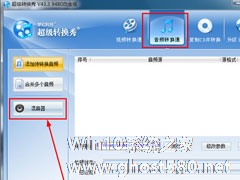
超级转换秀这款音视频转换软件相信大家影噶不陌生吧,那么你知道超级转换秀是怎么加音乐的吗?接下来我们一起往下看看超级转换秀加音乐的方法吧。
方法步骤
1、首先需要先进入到“音频转换通”的功能栏,选择其中的“混音器”选项,如下图所示:
2、进入到超级转换秀专用混音器的界面后,用户就可以在“输入音频1”与“输入音频2”中浏览插入音频文件了,成功加入音乐后... -
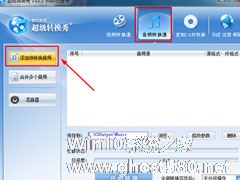
超级转换秀怎么转换成mp3格式?超级转换秀转换成mp3格式的方法
超级转换秀怎么转换成mp3格式?超级转换秀是一款非常好用影音转换软件,在超级转换秀中如果我们想要将音频转换成mp3格式的话,要怎么进行操作呢?下面就给大家分享超级转换秀转换成mp3格式的方法。
方法
1、超级转换秀电脑版的看家本领当然是进行格式的转换啦,如果用户想要转换mp3格式,则可以进入到“音频转换通”的栏目中,接着点击“添加待转换音频”添加想要转换mp3...